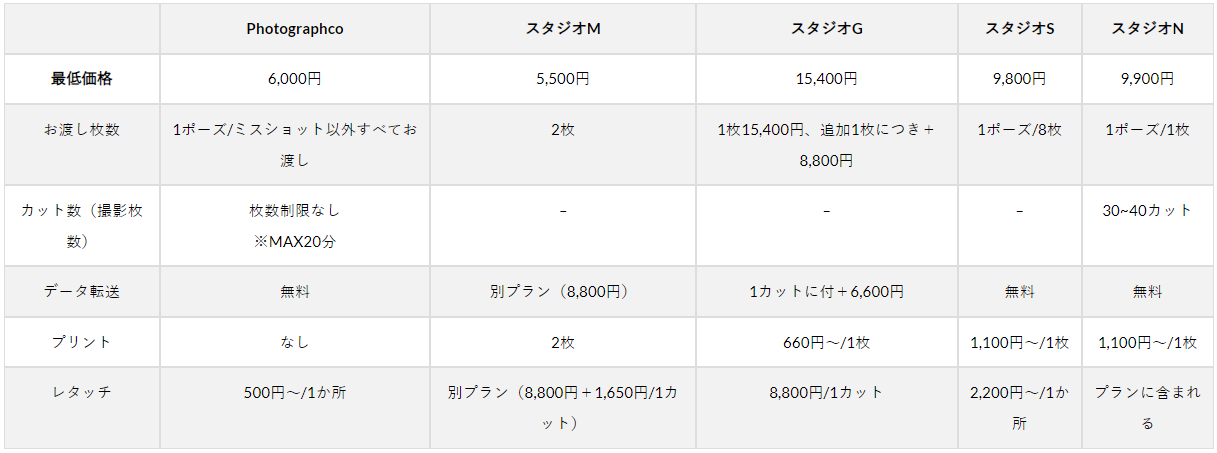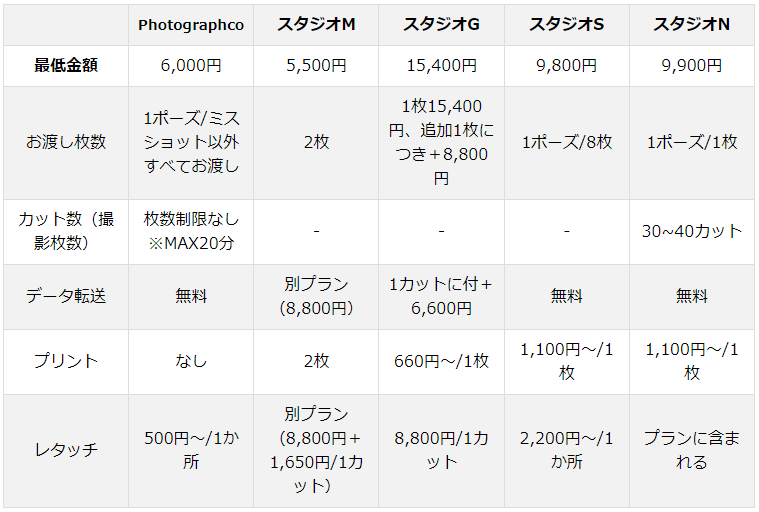東京都日本橋フォトスタジオPhoto Graphicoでは企業様向け広告,宣材,オーディション,プロフィール撮影,花魁体験撮影,婚活,マタニティ,終活,家族写真等々のスタジオのみならず出張での撮影も行なっております。
親切丁寧な対応をモットーにお待ちしております!
↓詳しくはこちら!
http://photographico.jellybean.jp/photographico2/photoshooting/
お疲れ様です!
同じシーンで撮影した画像を現像する際に、一枚だけ現像し、その結果を複数の写真へも反映させたい!
といった際に役立つ機能。
これを覚えてしまえば大量の現像作業も苦で無くなるはず?!
少なくとも自分はこの機能のおかげで相当助かっています。
必ずしも同じ現像結果が良いとは限りませんが、少なくともここをスタートポイントとして後は微調整を行えば良いわけです。
同じような光/環境/シーン撮影した画像がいくつかあります。
で、まずは代表して1枚現像を行います。
同じグループの中でも明るさが違う場合は極端に暗いものや明るいものでなく、もっともそれらの調子が多い画像を選びましょう!
例えばこんな感じで現像しました↓
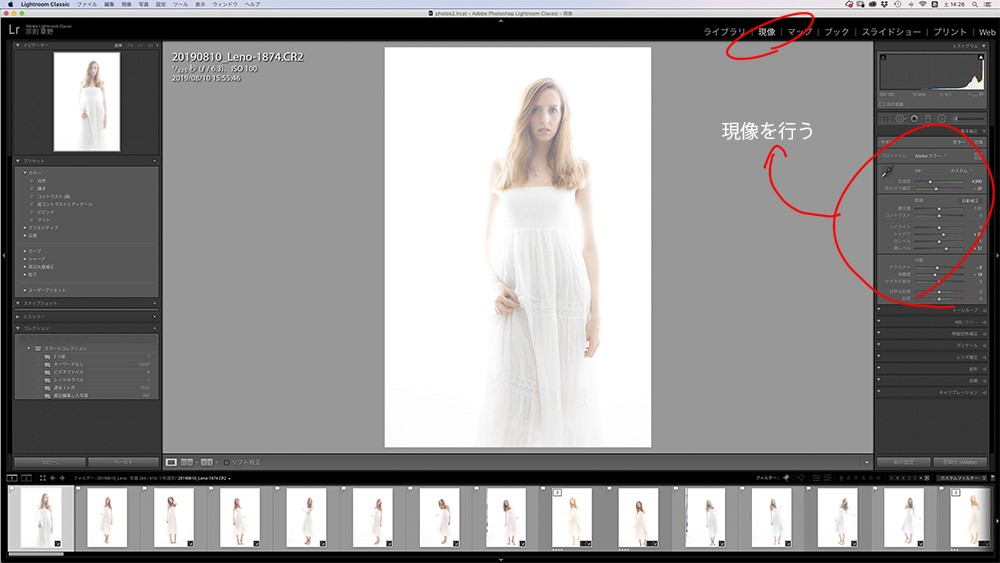
次にLightroom画面下部に横の小さい画像が並んでいる部分(フィルムストリップ)でShiftを押しながら複数画像を選択します。
現像メニューで現像した画像のままで選んでください。
そうすると現像メニューの下側に同期というボタンが出現します。
↓
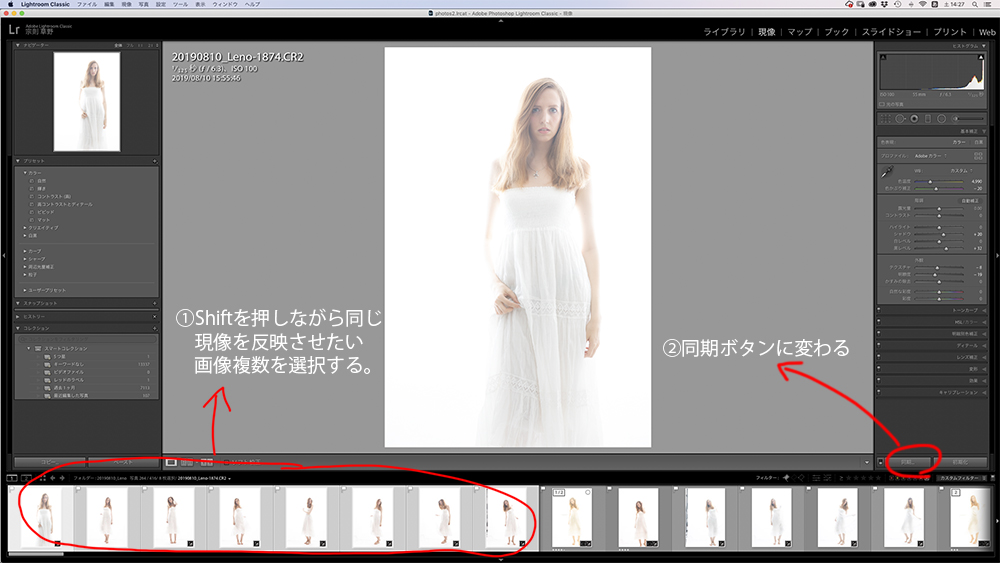
その同期ボタンを押します。
すると以下のようなメニューが出てきますので、そのチェックのついたメニューの内容が他の画像にコピーされますので反映させていメニューを選んで同期ボタンを押してください。
その際に切り抜きもありますので、これも選ぶと他の画像も同じような切り抜きをされるので注意してくださいね。
いくら同じシーンでも切り抜く大きさや場所は違うと思うので気をつけてください!
↓
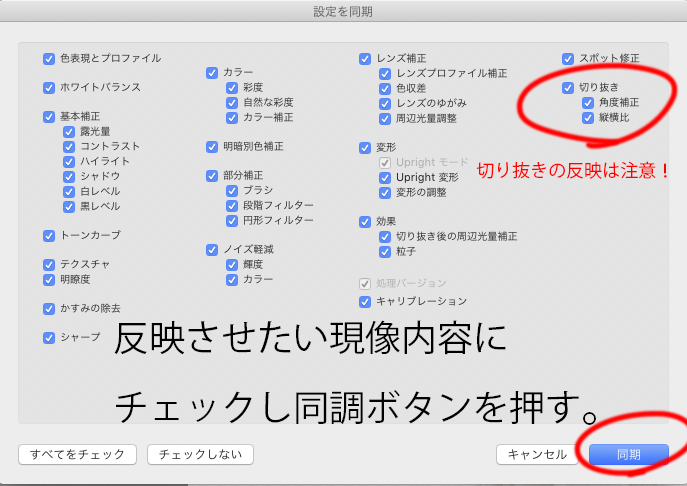
さてこれでかなりのレタッチ作業の時短が可能になるというわけです!
スタジオライティングやPhotoshopLightroomのセミナーならPhoto Graphico!
↓
http://photographico.jellybean.jp/photographico2/seminar/